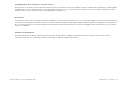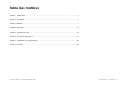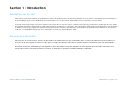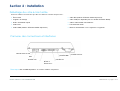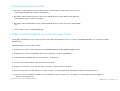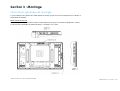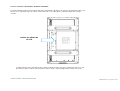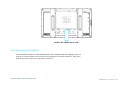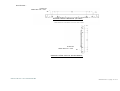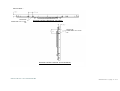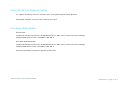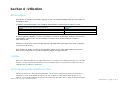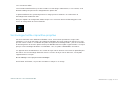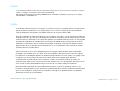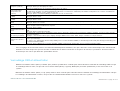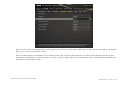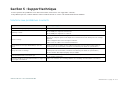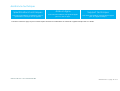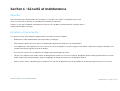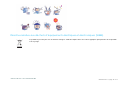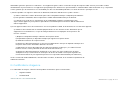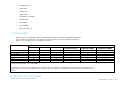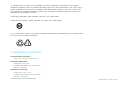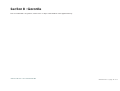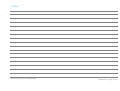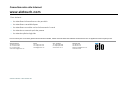Elo 3243L Open Frame Touchscreen Mode d'emploi
- Catégorie
- Moniteurs à écran tactile
- Taper
- Mode d'emploi
Ce manuel convient également à

SW60196
1
Rev.
G
, page
1
of
31
Guide de l'utilisateur - Série 32/42/43/5543L IDS
GUIDE DE L’UTILISATEUR
Elo Touch Solutions
Écrans tactiles 32/42/43/5543L IDS

SW60196
1
Rev.
G
, page
2
of
31
Guide de l'utilisateur - Série 32/42/43/5543L IDS
Copyright © 2017 Elo Touch Solutions, Inc. Tous droits réservés.
Aucune partie de ce document ne peut être reproduite, transmise, transcrite, stockée dans un système de restauration de données ou traduite dans quelque langue ou quelque langage
informatique que ce soit, sous quelque forme que ce soit ou par quelque moyen que ce soit, en ce compris mais sans y être limité, les moyens électroniques, magnétiques, optiques,
chimiques, manuels ou autres sans l'autorisation écrite préalable d'Elo Touch Solutions, Inc.
Avertissement
Les informations contenues dans ce document sont sujettes à modification sans préavis. Elo Touch Solutions, Inc. et ses sociétés affiliées (appelées ensemble "Elo") n'apportent aucune
observation ni aucune garantie concernant le contenu de ce document et déclinent spécifiquement toute garantie implicite de qualité marchande ou d'adéquation à un usage particulier.
Elo se réserve le droit de réviser ce document et d'y apporter des modifications à tout moment au niveau de son contenu sans obligation pour Elo de signaler à qui que ce soit de telles
révisions ou modifications.
Attestations de marque déposée
AccuTouch, CarrollTouch, Elo, Elo (logo), Elo Touch, Elo Touch Solutions, Elo TouchSystems, IntelliTouch, SecureTouch, TouchTools, TouchPro et VuPoint sont des marques
commerciales de Elo et de ses sociétés affiliées. Windows est une marque commerciale de Microsoft Corporation.

SW60196
1
Rev.
G
, page
3
of
31
Guide de l'utilisateur - Série 32/42/43/5543L IDS
Table des matières
Section 1 : Introduction ............................................................................................................................ 4
Section 2 : Installation ............................................................................................................................. 5
Section 3 : Montage ................................................................................................................................ 7
Section 4 : Utilisation ..............................................................................................................................14
Section 5 : Support technique .................................................................................................................21
Section 6 : Sécurité et maintenance .......................................................................................................23
Section 7 : Informations de réglementation .............................................................................................25
Section 8 : Garantie ...............................................................................................................................29

SW60196
1
Rev.
G
, page
4
of
31
Guide de l'utilisateur - Série 32/42/43/5543L IDS
Section 1 : Introduction
Description du produit
Votre nouvel écran tactile combine les performances fiables des produits tactiles de Elo Touch Solutions avec les derniers développements de l'affichage et
de la technologie tactile. Cette combinaison de caractéristiques crée un flux naturel d'informations entre un utilisateur et l'écran tactile.
Ce grand écran tactile intègre un panneau LCD avec des transistors en couches minces à matrice active pour des performances d'affichage de haute qualité.
Sa résolution Full HD de 1920 x 1080 est idéale pour l'affichage de graphiques et d'images. Son rétroéclairage LED réduit considérablement la consommation
et élimine le mercure (par rapport aux panneaux rétroéclairés CCFL). D'autres caractéristiques remarquables qui améliorent les performances de cet écran
LCD sont la compatibilité Plug & Play et les commandes à l'écran (On Screen Display, OSD).
Mesures de précaution
Observez tous les avertissements, mesures de précaution et de maintenance tels que recommandés dans ce manuel de l’utilisateur afin de maximiser la
durée de vie de votre appareil et éviter les risques pour la sécurité de l’utilisateur. Consultez le chapitre Sécurité et maintenance pour plus d'informations.
Ce manuel contient des informations qui sont importantes pour l'installation et l'entretien appropriés de votre appareil. Avant d'installer et de mettre sous
tension votre nouvel écran tactile, parcourez ce manuel, en particulier les chapitres Installation, Montage et Utilisation.

SW60196
1
Rev.
G
, page
5
of
31
Guide de l'utilisateur - Série 32/42/43/5543L IDS
Section 2 : Installation
Déballage de votre écran tactile
Ouvrez le carton et assurez-vous que tous les éléments suivants sont présents :
•
Écran tactile
•
Supports de montage
•
Guide d’installation rapide
•
Câble VGA
•
Câble HDMI (modèles ETX243L-XXWA uniquement)
•
Câble DVI (modèles ETX243L-XXAA uniquement)
•
Câble USB (non disponible pour les modèles ETX243L-0NXX)
•
Câbles d'alimentation internationaux
•
Télécommande OSD
•
Brochure d'information sur les règlements en japonais
Panneau des connecteurs et interfaces
Remarque:
DVI ou HDMI disponibles sur certains modèles uniquement
ENTRÉE ALIM. CA
ENTRÉE DVI
OSD
SORTIE TACTILE USB
ENTRÉE VGA
ENTRÉE HDMI
DÉTAIL A
ÉCHELLE 4:5

SW60196
1
Rev.
G
, page
6
of
31
Guide de l'utilisateur - Série 32/42/43/5543L IDS
Connexions de l'écran tactile
1. Branchez un câble vidéo entre votre ordinateur hôte et l'écran. Pour les câbles VGA, serrez les vis du
câble vidéo pour obtenir de meilleures performances.
2. Branchez le câble tactile USB entre le connecteur USB de l'écran et le port USB de votre ordinateur
(non applicable pour les modèles No Touch).
3. Branchez le câble d'alimentation à la prise d'alimentation d'entrée de l'écran et à la prise d'alimentation
CA.
4. L'écran tactile est livré en position MARCHE.
Installer les pilotes logiciels pour la technologie tactile
Aucun pilote supplémentaire n’est requis pour votre écran tactile capacitif projeté avec les systèmes d’exploitation Windows 7 et 8, il utilise les pilotes
Windows HID.
Pour télécharger les derniers pilotes tactiles
1. Rendez-vous à l’adresse www.elotouch.com/Support/Downloads/Driver/DriverDownload/Default.aspx
2. Sélectionnez le système d’exploitation dans le menu déroulant « Système d’exploitation ».
3. Sélectionnez la technologie dans le menu déroulant « Technologies ».
4. Cliquez sur la version du pilote requise pour votre écran tactile.
5. Cliquez sur « Accepter » après avoir été dirigé sur la page « Contrat de licence du pilote ».
6. Saisissez votre adresse e-mail, cliquez sur « Étape suivante ». Le téléchargement de votre pilote va démarrer automatiquement.
7. Si vous êtes un nouvel utilisateur, remplissez les informations requises et cliquez sur « Inscription ». Le téléchargement de votre pilote va
démarrer automatiquement.

SW60196
1
Rev.
G
, page
7
of
31
Guide de l'utilisateur - Série 32/42/43/5543L IDS
Section 3 : Montage
Informations générales de montage
Le texte OSD peut être pivoté entre mode portrait et mode paysage via le menu OSD pour mieux s'adapter à
l'orientation de montage.
Mode Portrait et Paysage
Le moniteur peut uniquement être installé en mode portrait ou paysage en fonction du diagramme suivant.
Cette étiquette THIS END UP (VERS LE HAUT) sera dirigée vers le haut.

SW60196
1
Rev.
G
, page
8
of
31
Guide de l'utilisateur
-
Série 32/42/43/5543L IDS
Pour les références Elo E220625, E589724 et E444804 :
Le mode Portrait peut uniquement être installé dans l’orientation à 90 degrés de sorte que le logo Elo à l’arrière soit
tourné vers le côté droit et que les câbles soient connectés sur le côté gauche, comme indiqué dans l’image
suivante.
Le mode Paysage peut uniquement être installé à 0 degré de telle sorte que le logo Elo à l’arrière ne soit
pas tourné et que les câbles soient connectés depuis le bas, comme indiqué dans l’image ci-dessous.
Insérez les câbles de
ce côté

SW60196
1
Rev.
G
, page
9
of
31
Guide de l'utilisateur
-
Série 32/42/43/5543L IDS
Montage support latéral
Les trous filetés sont fournis sur les côtés de l'écran pour montage à l'aide des supports fournis. Les
supports de montage latéraux sont uniquement compatibles avec ET3243 IntelliTouch
Dual Touch,
ET4243L IntelliTouch Dual Touch et ET5543L TouchPro.
Insérez les câbles de ce côté

SW60196
1
Rev.
G
, page
10
of
31
Guide de l'utilisateur - Série 32/42/43/5543L IDS
Pour ET3243L :
FILETS M4
PROF. MAX. VIS = 8 mm
X8
MONTAGE LATÉRAL HORIZONTAL (HAUT/BAS)
MONTAGE LATÉRAL VERTICAL (GAUCHE/DROITE)
FILETS M4
PROF. MAX. VIS = 8 mm X8

SW60196
1
Rev.
G
, page
11
of
31
Guide de l'utilisateur - Série 32/42/43/5543L IDS
Pour ET4243L :
MONTAGE LATÉRAL HORIZONTAL (HAUT/BAS)
FILETS M4
PROF. MAX. VIS = 8 mm
X8
FILETS M4
PROF. MAX. VIS = 8 mm
X8
MONTAGE LATÉRAL VERTICAL (GAUCHE/DROITE)

SW60196
1
Rev.
G
, page
12
of
31
Guide de l'utilisateur - Série 32/42/43/5543L IDS
Pour ET5543L :
FILETS M4 X6
FILETS M4 X4

SW60196
1
Rev.
G
, page
13
of
31
Guide de l'utilisateur - Série 32/42/43/5543L IDS
Supports de montage encastrés
Les supports de montage encastrés sont inclus dans un kit optionnel pour ET3243L TouchPro.
Sur ET4343L TouchPro, il est inclus dans la boîte d'accessoires.
Montage VESA arrière
Pour ET3243L :
Un gabarit de montage à quatre trous de 400x200 mm pour vis M6 est prévu à l'arrière de l'écran. Montage
conforme FDMI VESA est codé : VESA MIS-F, 400, 200, 6.
Pour 4243L/ET4343/ET5543L:
Un gabarit de montage à quatre trous de 400x200 mm pour vis M6 est prévu à l'arrière de l'écran. Montage
conforme FDMI VESA est codé : VESA MIS-F, 400, 400, 6.
Consulter www.elotouch.com pour les gabarits de dimensions.

SW60196
1
Rev.
G
, page
14
of
31
Guide de l'utilisateur - Série 32/42/43/5543L IDS
Section 4 : Utilisation
Alimentation
Pour allumer ou éteindre l'écran tactile, appuyez une fois sur le bouton d'alimentation de l’écran tactile sur
le contrôleur OSD.
La LED de statut d'alimentation sur le contrôleur OSD fonctionne conformément au tableau suivant :
Statut écran tactile/module informatique
Statut LED
ARRÊT ARRÊT
VEILLE IMPULSION
MARCHE MARCHE
En modes VEILLE et ARRÊT, le système consomme peu. Pour les spécifications détaillées concernant la
consommation, reportez-vous aux spécifications techniques sur le site Internet d'ELO à l'adresse
www.elotouch.com.
Touchez l'écran pour faire sortir le PC hôte joint hors du mode VEILLE (ou déplacez la souris ou appuyez
sur une touche du clavier).
Pour améliorer la fiabilité et réduire la consommation, débranchez le câble d'alimentation CA de l'écran
lorsque vous prévoyez de ne pas utiliser l'appareil pendant une longue période.
Tactile
Votre écran tactile IntelliTouch est calibré d'usine et ne nécessite pas de calibrage manuel (sauf si la vidéo
d'entrée n'est pas entièrement échelonnée sur la résolution native, ou si l'expérience tactile nécessite un
calibrage pour un utilisateur spécifique).
Technologie tactile IntelliTouch Plus
Lorsqu'il est connecté à des ordinateurs Windows 7 ou 8, l'écran tactile peut enregistrer deux touchers
simultanés. L'écran tactile IntelliTouch Plus peut être recalibré sur votre image vidéo affichée, le cas
échéant, via la fonction Calibrage du panneau de commande des pilotes Elo. Le pilote peut être téléchargé

SW60196
1
Rev.
G
, page
15
of
31
Guide de l'utilisateur - Série 32/42/43/5543L IDS
sur le site Internet d'Elo.
L’écran tactile IntelliTouch Plus peut être recalibré sur votre image vidéo affichée, le cas échéant, via la
fonction Calibrage du panneau de configuration des pilotes Elo.
Le pilote IntelliTouch Plus prend uniquement en charge plusieurs moniteurs s’ils utilisent tous la
technologie tactile IntelliTouch Plus.
Pour plus d’options de configuration, double-cliquez sur le raccourci de bureau EloConfig pour ouvrir
l’écran de configuration de l’écran tactile Elo.
Technologie tactile capacitive projetée
Lors de la connexion à des ordinateurs Windows 7 ou 8, l'écran tactile peut détecter 10 pressions
simultanées. Lors de la connexion à des ordinateurs Windows XP, l'écran tactile peut détecter une seule
pression. Voir la section 2 « Installation des pilotes du logiciel de technologie tactile » pour les instructions
de téléchargement des derniers pilotes tactiles pour Windows XP Aucun pilote supplémentaire n'est requis
pour que cette technologie fonctionne avec Windows 7 et 8, les pilotes HID Windows sont utilisés.
Les appareils Linux et Android avec une version de noyau 3.0 ou ultérieure nécessitent un pilote Elo pour
être utilisés avec la technologie TouchPro. Pour les versions de noyau 3.9 ou ultérieures, aucun pilote
supplémentaire n'est requis.
Aucun calibrage n’est requis pour cette technologie.
Sur ET4343L et ET5543L, 12 pressions simultanées sont prises en charge.

SW60196
1
Rev.
G
, page
16
of
31
Guide de l'utilisateur - Série 32/42/43/5543L IDS
Geste
La technologie IntelliTouch Dual Touch et TouchPro autorise divers gestes prenant en charge les contacts
simples et multiples. Consultez le site Internet de Microsoft
http://msdn.microsoft.com/en-us/library/dd940543 pour connaître les différentes gestes pris en charge
sous Windows 7 et Windows 8.1.
Vidéo
La résolution native d'un écran est sa largeur et sa hauteur mesurées en nombre de pixels. Généralement,
pour de meilleures performances, une image affichée sur cet écran est idéale lorsque la résolution de
sortie de l'ordinateur correspond à la résolution native de son écran de 1920 x 1080.
Pour des résolutions de sortie de l'ordinateur à des résolutions non natives, l'écran échelonne la vidéo à la
résolution native de son panneau. Cela implique l'extension ou la compression de l'image d'entrée comme
il convient dans les dimensions X et Y pour correspondre à la résolution native de l'écran. Un sous-produit
inévitable des algorithmes d'échelonnement est une perte de fidélité lorsque l'image vidéo de sortie de
l'ordinateur est échelonnée par l'écran pour correspondre à l'affichage. Cette perte de fidélité est la plus
apparente lors de la visualisation de près d'images riches en caractéristiques (par exemple des images
contenant du texte en petite police).
Votre écran tactile ne nécessitera probablement pas de réglages vidéo. Toutefois, pour la vidéo VGA
analogique, des variations dans les sorties de la carte graphique vidéo peuvent nécessiter des réglages
par l'utilisateur via l'OSD pour optimiser la qualité de l'image affichée par l’écran tactile. Ces réglages sont
“enregistrés” par l'écran tactile. De même, pour réduire le besoin de réglages pour différentes
synchronisations de mode vidéo, l'écran échelonne et affiche correctement certains des modes de
synchronisation vidéo les plus courants de l'industrie. Reportez-vous aux spécifications techniques de cet
écran à l'adresse http://www.elotouch.com pour une liste de ces modes vidéo présélectionnés.
Elo recommande l’utilisation du Content Management System (système de gestion du contenu), des
paramètres de planification O/S, des paramètres de planification RTC et/ou des commandes EloView pour
gérer le cycle d’utilisation. Cela permet des économies d’énergie et un fonctionnement sans problème
durant toute la durée de vie du moniteur.

SW60196
1
Rev.
G
, page
17
of
31
Guide de l'utilisateur - Série 32/42/43/5543L IDS
On-Screen Display (OSD, Affichage à l'écran)
Quatre boutons OSD se trouvent sur un module de commande câblé. Ces boutons
peuvent être utilisés pour ajuster différents paramètres d'affichage.
Boutons et leur fonction :
Bouton
Fonction lorsque l'OSD n'est pas affiché :
Fonction lorsque l'OSD est affiché :
Menu (Menu) Affiche le menu OSD principal Revient au menu OSD précédent
Affiche le sous-menu luminosité OSD Augmente la valeur du paramètre sélectionné/sélectionne l’élément précédent
Affiche le sous-menu contraste OSD Diminue la valeur du paramètre sélectionné/sélectionne l’élément suivant
Select
(Sélectionner)
Sélection Sélectionne la paramètre pour le réglage/sélectionne le sous-menu
Les boutons OSD contrôlent une interface graphique utilisateur qui apparaît sur votre vidéo, permettant le
réglage intuitif des paramètres d’affichage suivants :
Paramètre
Réglage disponible
Brightness (Luminosité) Augmente/diminue la luminosité.
Valeur par défaut
: maximum
Contrast (Contraste) Augmente/diminue le contraste.
Valeur par défaut : meilleure performance de niveaux de gris
Clock (Horloge) Permet le réglage fin de l’horloge des pixels du panneau.
Uniquement d'application pour la vidéo d'entrée VGA
Phase (Phase) Permet le réglage fin de l’horloge des pixels du panneau.
Uniquement d'application pour la vidéo d'entrée VGA
Auto Adjust (Réglage
automatique) Règle automatiquement l’horloge système sur le signal vidéo VGA d’entrée analogique, affectant la position H, la position V, l’horloge et la phase.
Uniquement d'application pour la vidéo d'entrée VGA
H-position
(Position H)
Déplace l’image horizontalement sur l’écran par incréments d’un pixel.
Valeur par défaut : centré.
Uniquement d'application pour la vidéo d'entrée VGA
V-position
(Position V)
Déplace l’image verticalement sur l’écran par incréments d’un pixel.
Valeur par défaut : centré.
Uniquement d'application pour la vidéo d'entrée VGA
Aspect Ratio (Rapport
d'aspect)
Commute la méthode d’échelonnement entre Full Scaling (Plein écran) et Maintain Aspect Ratio (Conserver le rapport d'aspect).
Valeur par défaut : Full Scaling (Plein écran)
Full Scaling (Plein écran) – dimensionne les dimensions X et Y de la vidéo d’entrée (vers le haut ou vers le bas selon les besoins) sur la résolution native.
Fill To Aspect Ratio (Conserver le rapport d'aspect) – en supposant une orientation paysage et une vidéo d'entrée d'un rapport d'aspect inférieur à 1920 x
1080, dimensionne la dimension Y de la vidéo d’entrée (vers le haut ou vers le bas si nécessaire) à la résolution Y de l’affichage et dimensionne la
dimension X pour conserver le rapport d’aspect de la vidéo d’entrée (et complète le reste de l’affichage avec des barres noires égales à gauche et à droite).
L'écran tactile peut nécessiter un recalibrage en cas de commutation entre les options du Rapport d'aspect.

SW60196
1
Rev.
G
, page
18
of
31
Guide de l'utilisateur - Série 32/42/43/5543L IDS
Sharpness (Netteté) Règle la netteté des images affichées.
Valeur par défaut : pas de réglage de netteté
Uniquement d'application à des résolutions vidéo d'entrée non natives
Color Temperature
(Température des
couleurs)
Sélectionne la température de la couleur d’affichage. Les températures de couleur disponibles sont 9300K, 7500K, 6500K, 5500K et User Defined (Défini
par l’utilisateur). Si l’option User Defined (Défini par l’utilisateur) est sélectionnée, l’utilisateur peut modifier la température des couleurs en modifiant les
gains R, V et B individuels sur une échelle de 0 à 100.
Valeur par défaut : User Defined (Défini par l’utilisateur) avec R, V et B sur 100.
OSD H-Position (Position
H OSD) Règle l'emplacement horizontal des menus OSD à l'écran
Valeur par défaut : centré.
OSD V-Position (Position
V OSD)
Règle l'emplacement vertical des menus OSD à l'écran
Valeur par défaut :
centré.
OSD Timeout (Expiration
OSD) Règle la durée d'inactivité d'un bouton OSD avant que l'écran tactile ne ferme l'OSD. La plage réglable se situe entre 5 et 60 secondes.
Valeur par défaut : 15 secondes
OSD Language (Langue
OSD)
Sélectionne les langues dans lesquelles les informations OSD sont affichées. Les langues disponibles sont
: Anglais, Français, Italien, Allemand, Espagnol,
Chinois simplifié, Chinois traditionnel et Japonais.
Valeur par défaut : Anglais.
OSD Rotation (Rotation
OSD)
Sélectionne l'orientation de montage de l'écran tactile entre Portrait et Paysage en fonction de votre orientation physique. Cela règle la rotation du texte
OSD
Valeur par défaut : Landscape (Paysage)
Recall Defaults (Rappel
des valeurs par défaut)
“Recall Defaults” (Rappel valeurs par défaut) restaure tous les paramètres d'usine pour les paramètres réglables de l'OSD et pour les temps de mode
vidéo présélectionnés.
Remarque : cette fonction n'affecte pas le réglage de langue OSD. Pour les unités 4243L, langue et rotation ne sont pas affectées.
Video Source (Source
vidéo)
L'écran recherche en permanence la vidéo active sur les connecteurs VGA, DVI et HDMI. Ce réglage sélectionne le port d'entrée
auquel la priorité doit être
donnée pour l'affichage.
Les options sont : VGA Priority (Priorité VGA), HDMI (pour les modèles ETX243L-XXWA) ou VGA Priority (Priorité VGA), DVI Priority (Priorité DVI) (pour
les modèles ETX243L-XXAA)
Valeur par défaut : HDMI (pour les modèles ETX243L-XXWA) ou DVI Priority (Priorité DVI) (pour les modèles ETX243L-XXAA)
Tous les réglages de l’écran tactile réalisés via l’OSD sont automatiquement mémorisés dès qu’ils sont entrés. Cette caractéristique vous évite de devoir
réinitialiser vos choix chaque fois que l’écran tactile est débranché ou allumé et éteint. En cas de panne de courant, les paramètres de l'écran tactile ne
reviennent pas aux valeurs par défaut des spécifications d'usine.
Verrouillage OSD et alimentation
Maintenez les boutons “Menu” (Menu) et “Down” (Bas) enfoncés pendant deux secondes pour activer/désactiver la fonction de verrouillage OSD. Lorsque
le verrouillage OSD est activé, une pression sur les touches Menu (Menu), Up (Haut), Down (Bas) ou Select (Sélectionner) n’aura aucun effet sur le
système.
Maintenez les boutons “Menu” (Menu) et “Up” (Haut) enfoncés deux secondes pour activer/désactiver la fonction de verrouillage de l’alimentation. Lorsque
le verrouillage de l’alimentation est activé, une pression sur le bouton d’alimentation n’aura aucun effet sur le système.

SW60196
1
Rev.
G
, page
19
of
31
Guide de l'utilisateur - Série 32/42/43/5543L IDS
Fonction Horloge en temps réel
Pour les écrans tactiles disposant de la fonction RTC installée, la section “Divers” du menu OSD comprend des paramètres RTC. Vous pouvez utiliser les
boutons OSD pour permettre le réglage des paramètres d’affichage supplémentaires :
Paramètre
Réglage disponible
Heure d’été Permet d’effectuer un décalage horaire d’une heure pour s’adapter au changement d’heure d’été.
Réglage de l’heure Permet de définir l’heure au format HH:MM:SS 24 heures. La date peut être définie au format MM-JJ-AAAA.
Planification
Permettre/interdire à la planification de mettre en marche/d’arrêter automatiquement l’écran tactile. L’heure de mise en
marche/arrêt peut être définie au format HH:MM 24 heures.
Vous pouvez planifier les jours pendant lesquels l’écran tactile se mettra en marche/s’arrêtera en sélectionnant chaque jour
avec
la télécommande OSD.
Avertissement de température
L'écran tactile dispose d'un capteur de température qui peut surveiller la température du système. Si l'écran tactile est utilisé en dehors de la plage de température
spécifiée pendant plus de 30 minutes, il s'éteint après une minuterie à l'écran de 60 secondes.
Fonction de sortie du mode veille sur appui
L’écran tactile prend en charge la fonctionnalité de sortie du mode veille sur appui lorsque le PC est en mode veille. Pour l’activer, veuillez vous assurer que les
réglages du BIOS permettent la prise en charge USB pendant le cycle de veille S4.

SW60196
1
Rev.
G
, page
20
of
31
Guide de l'utilisateur - Série 32/42/43/5543L IDS
Pour les écrans tactiles avec la fonction RTC activée, veuillez vous assurer que Tactile dans le mode Veille est activé dans le menu OSD en sélectionnant
“Divers” puis en activant le paramètre “Tactile”.
Si vous rencontrez toujours des problèmes avec la sortie du mode veille sur appui, veuillez télécharger les derniers pilotes Elo pour permettre à l’écran
tactile d’utiliser cette fonction. Consultez le chapitre 2, section « Installer les pilotes logiciels pour la technologie tactile » pour obtenir des instructions pour
télécharger les derniers pilotes tactiles.
La page est en cours de chargement...
La page est en cours de chargement...
La page est en cours de chargement...
La page est en cours de chargement...
La page est en cours de chargement...
La page est en cours de chargement...
La page est en cours de chargement...
La page est en cours de chargement...
La page est en cours de chargement...
La page est en cours de chargement...
La page est en cours de chargement...
-
 1
1
-
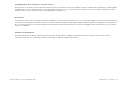 2
2
-
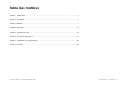 3
3
-
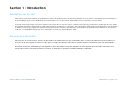 4
4
-
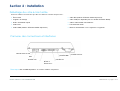 5
5
-
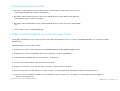 6
6
-
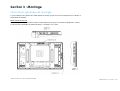 7
7
-
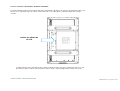 8
8
-
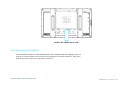 9
9
-
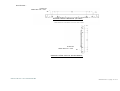 10
10
-
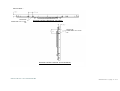 11
11
-
 12
12
-
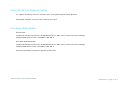 13
13
-
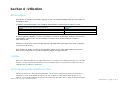 14
14
-
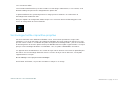 15
15
-
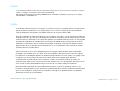 16
16
-
 17
17
-
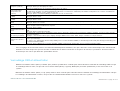 18
18
-
 19
19
-
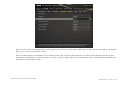 20
20
-
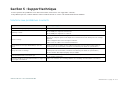 21
21
-
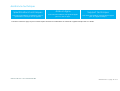 22
22
-
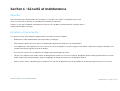 23
23
-
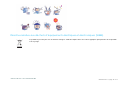 24
24
-
 25
25
-
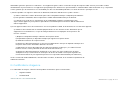 26
26
-
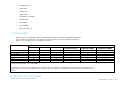 27
27
-
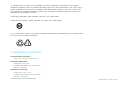 28
28
-
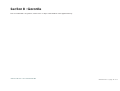 29
29
-
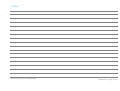 30
30
-
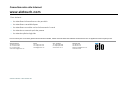 31
31
Elo 3243L Open Frame Touchscreen Mode d'emploi
- Catégorie
- Moniteurs à écran tactile
- Taper
- Mode d'emploi
- Ce manuel convient également à